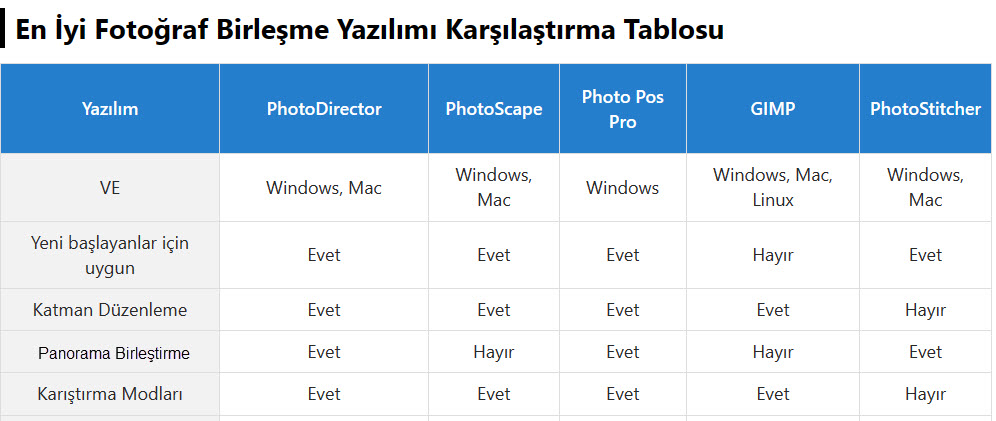
Resimleri birleştirmek, resim içerik yaratıcıları için en değerli özelliklerden biridir.
Projenize başka bir resimden arka plan ekleme veya bir panoramayı oluşturmak için birden fazla kareyi birleştirme gibi örnekler, resim birleştirmenin projenizi daha ilgi çekici hale getirebileceğini gösterir.
Ancak ihtiyacınıza uygun bir fotoğraf birleştirici seçmek zor olabilir, çeşitli yazılımlar mevcut.
Bu rehber Windows ve Mac için en iyi beş fotoğraf birleştirici yazılımını inceler. Ayrıca farklı fotoğraf birleştirme yöntemlerini de ele alır ve birden fazla resmi birleştirmek için adım adım bir rehber sunar.
1. PhotoDirector
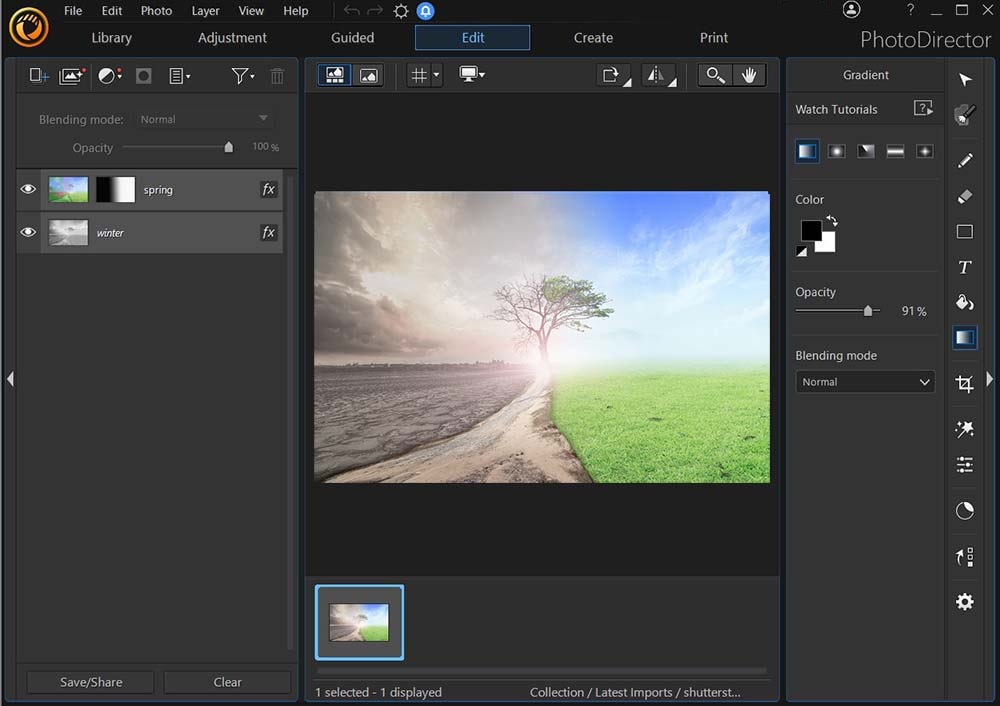
- Uyumluluk: Windows, Mac
- Genel Değerlendirme: 10 / 10
- Fotoğraf Birleştirme Araçları Derecelendirmesi: 10 / 10
Fotoğraf birleştirmek için PhotoDirector en iyi seçimdir. Bu fotoğraf düzenleyici, çoklu çekim, katman düzenleme ve panorama aracı gibi profesyonel seviyede yazılımda istediğiniz tüm fotoğraf kombinasyon özelliklerini sunar.
Ayrıca fotoğraf kolajları yapmak için de kullanabilirsiniz. Yani sanatsal etkiler oluşturmak veya resimler arasında elemanları değiştirmek istiyorsanız, PhotoDirector sizin için uygun bir düzenleyicidir.
PhotoDirector, kullanım kolaylığı ve özellik seçeneği arasında en uygun dengeyi sağlar, anlaşılır bir arayüze ve geniş bir özellik seçeneğine sahiptir. Bu fotoğraf birleştirici, yüksek düzeyli düzenleme araçları, fotoğraf iyileştirmeleri ve resim birleştirmenin ötesindeki etkilere erişim sağlar ve tüm görüntüle ilgili projeleriniz için bu araç kullanabilirsiniz.
Eğer profesyonel bir fotografçı, pazarlama uzmanı veya sosyal medya etkileyicisiyseniz, PhotoDirector en iyi seçiminizdir.
Bu yazılımla en iyi görüntü birleştirme özelliklerini elde edersiniz, güzellik dokunuş araçları, animasyon ve ışık etkileri ve hatta otomatik AI Gökyüzü Değiştirme dahil.
Tavsiye Edilen Sebepler: -Kullanıcı dostu fotoğraf düzenleyici -Profesyonel fotoğraf yönetimi ve düzenleme özellikleri -Doğrudan sosyal paylaşma yeteneği -Işık ve animasyonlar dahil kapsamlı etkiler -Bugün PhotoDirector’u indirin.
2. PhotoScape
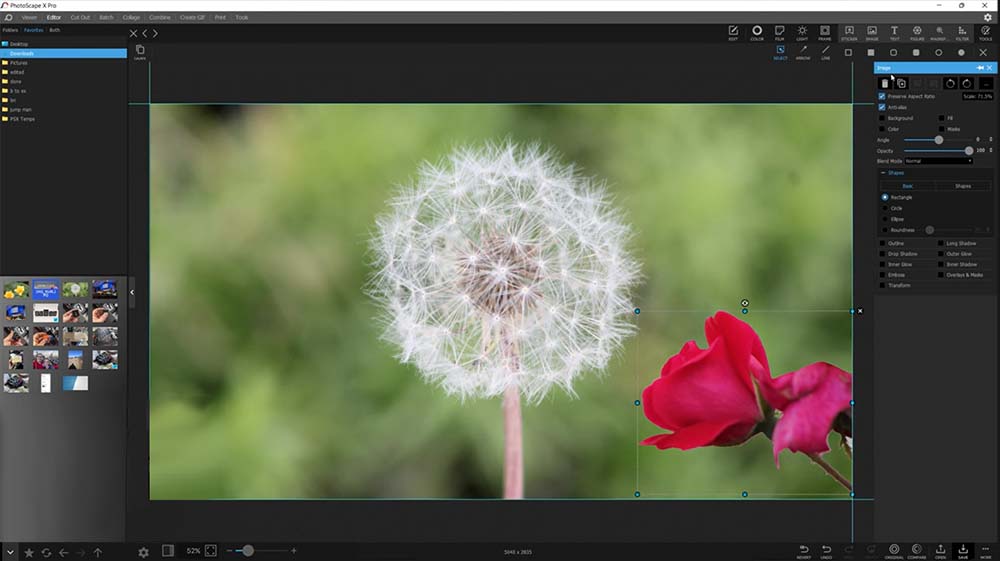
- Uyumluluk: Windows, Mac
- Genel Değerlendirme: 8 / 10
- Fotoğraf Birleştirme Araçları Değerlendirme: 7 / 10
Başlıca Fotoğraf Birleştirme Özellikleri
- Profesyonel kolaj oluşturucu
- Gradyan opaklık ayarlanabilirliği ile karıştırma modu
- Geniş bir görüntü kombinasyon düzeni aralığı
PhotoScape, fotoğraf birleştirmek için mevcut olan en iyi fotoğraf düzenleme araçlarından biridir ve sıklıkla kolaj yapmak zorunda olan fotoğraf editörleri tarafından popülerdir. PhotoScape kullanarak, iki veya daha fazla görüntüyü üst-alt, yan-yan veya şahmat deseni formatında birleştirebilirsiniz. Bu yazılımda sürükle-ve-bırak oluşturucu bulunur ve kolaj şablonunu seçtikten sonra, eklemek istediğiniz görüntüleri önizleme ekranındaki ilgili şablon kutusuna sürükleyebilirsiniz.
PhotoScape, fotoğraf birleştirmenin ötesinde kapsamlı fotoğraf düzenleme özellikleri sunar. Bu yazılımı kullanarak, konunuzun cildini düzeltin, renkleri düzeltin ve görüntülerinizi yönetin. PhotoScape ile ayrıca pratik bir ekran yakalama aracına da sahip olursunuz.
Birçok görüntüyle çalışıyorsanız, PhotoScape, fotoğraf yönetimi ve toplu düzenleme yetenekleri nedeniyle uygun bir seçenektir. Bu araç ayrıca katmanlı düzenlemeye de izin verir ancak taban katmanını hareket ettiremezsiniz.
3. Photo Pos Pro
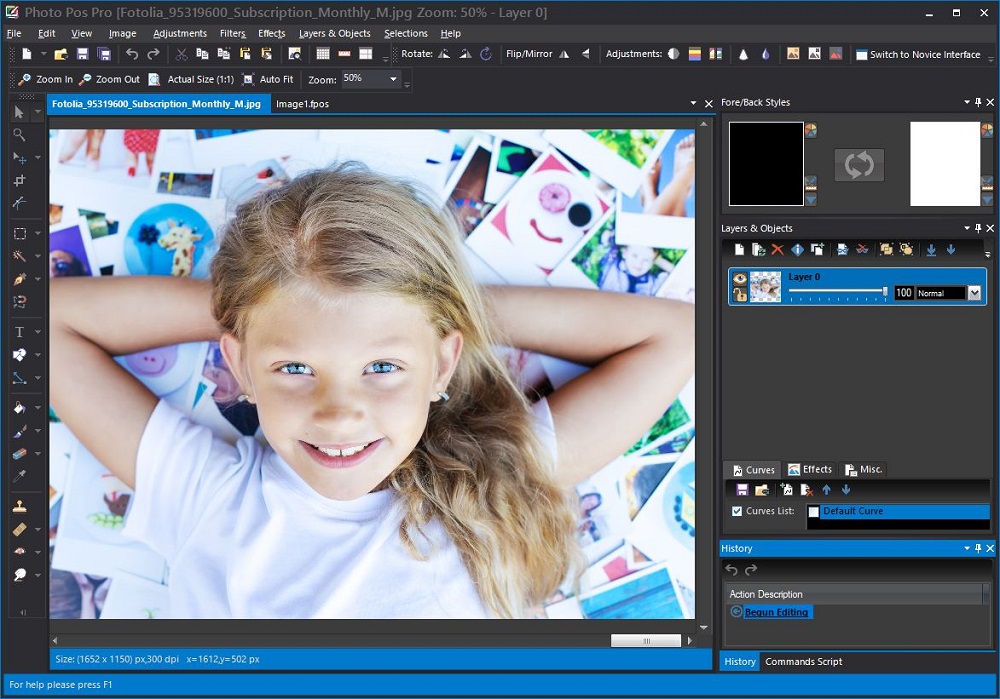
- Uyumluluk: Windows
- Genel Değerlendirme: 7 / 10
- Fotoğraf Birleştirme Araçları Değerlendirme: 7 / 10
Başlıca Fotoğraf Birleştirme Özellikleri
- Profesyonel kolaj oluşturucu
- Gradyan opaklık ayarlanabilirliği ile karıştırma modu
- Geniş bir görüntü kombinasyon düzeni aralığı
PhotoScape, fotoğraf birleştirmek için mevcut olan en iyi fotoğraf düzenleme araçlarından biridir ve sıklıkla kolaj yapmak zorunda olan fotoğraf editörleri tarafından popülerdir. PhotoScape kullanarak, iki veya daha fazla görüntüyü üst-alt, yan-yan veya şahmat deseni formatında birleştirebilirsiniz. Bu yazılımda sürükle-ve-bırak oluşturucu bulunur ve kolaj şablonunu seçtikten sonra, eklemek istediğiniz görüntüleri önizleme ekranındaki ilgili şablon kutusuna sürükleyebilirsiniz.
PhotoScape, fotoğraf birleştirmenin ötesinde kapsamlı fotoğraf düzenleme özellikleri sunar. Bu yazılımı kullanarak, konunuzun cildini düzeltin, renkleri düzeltin ve görüntülerinizi yönetin. PhotoScape ile ayrıca pratik bir ekran yakalama aracına da sahip olursunuz.
Birçok görüntüyle çalışıyorsanız, PhotoScape, fotoğraf yönetimi ve toplu düzenleme yetenekleri nedeniyle uygun bir seçenektir. Bu araç ayrıca katmanlı düzenlemeye de izin verir ancak taban katmanını hareket ettiremezsiniz.
4. GIMP
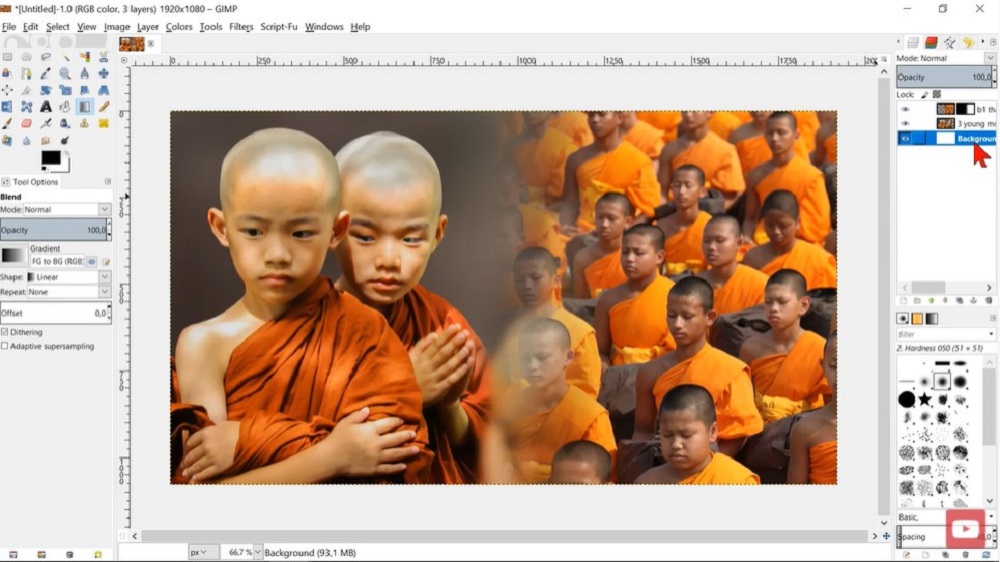
- Uyumluluk: Windows, Mac, Linux
- Genel Değerlendirme: 7 / 10
- Fotoğraf Birleştirme Araçları Değerlendirme: 7 / 10
Başlıca Fotoğraf Birleştirme Özellikleri
- Renk iyileştirme araçları
- Gelişmiş görüntü karıştırma
- Odak yığını yeteneği
GNU Image Manipulation Program, veya GIMP, bir çapraz platformlu görüntü düzenleyicisidir ve birçok fotografçı ve diğer görüntü içerik yaratıcıları arasında görüntü birleştirmek için gidilen seçenektir.
GIMP, onları birleştirmeden önce ayrı katmanları koruyan ve düzenleyebilmenizi sağlar ve mükemmel sonuç elde etmek için onları birleştirebilirsiniz.
Ayrıca görüntülerinize şeffaf kaplama ekleyebilir veya orjinal fotoğraflarınızdan istenmeyen unsurları çıkarabilirsiniz.
GIMP, birçok kullanıcıya sahip bir açık kaynak kodlu görüntü birleştiricidir ve erişim için ücretsizdir. Yazılımın geliştirici topluluğu sürekli olarak geliştirmeye çalışır ve görüntü birleştirmekle ilgili çeşitli online kaynaklar mevcuttur.
GIMP ile aynı zamanda diğer profesyonel fotoğraf düzenleme araçlarına da erişirsiniz, boyama araçları ve renk düzeltmeleri dahil. Ancak GIMP, fotoğraf editörleri arasında popüler olmasına rağmen en kullanıcı dostu araç değildir.
5. PhotoStitcher – Best for Panorama Stitching
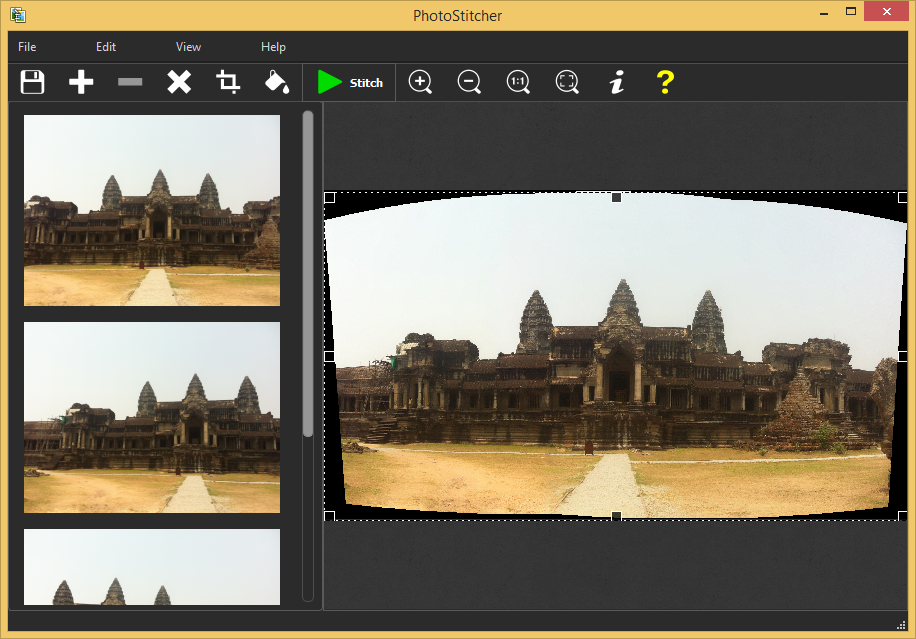
- Uyumluluk: Windows, Mac
- Genel Değerlendirme: 6 / 10
- Fotoğraf Birleştirme Araçları Değerlendirme: 8 / 10
Başlıca Fotoğraf Birleştirme Özellikleri
Otomatik panorama dikiş Tek tıklama ile fotoğraf birleştirme yeteneği Geniş uygulama aralığı PhotoStitcher, üst üste gelen fotoğrafları bir görüntü oluşturmak için uzmanlaşmış bir fotoğraf düzenleyicidir. Aynı konumda birden fazla fotoğraf çektiyseniz, PhotoStitcher otomatik olarak tam görünümlü bir panorama oluşturabilir ve siz hiçbir şey yapmanıza gerek kalmaz. Bu yazılım görüntülerinizi maksimum alanı kapsamak için kırpar, bu nedenle projenizden en büyük olası panoramik görüntüyü her zaman elde edersiniz.
PhotoStitcher, panoramalar oluşturmak istiyorsanız yeterli fonksiyon sunar. Örneğin, bu yazılımı büyük Google Earth görüntüleri veya mikroskobik fotoğraflar oluşturmak için kullanabilirsiniz. Bu panorama görüntülerini oluşturmak tek tıklama işlemidir ve bu araç nasıl çalıştığını öğrenmeye değer zaman harcamazsınız.
Ancak, bu yazılım en iyi seçimimizle aynı fotoğraf düzenleme fonksiyonlarını sunmaz. Eğer ilgi çekici geçiş efektleri oluşturmak veya profesyonel iyileştirmeler uygulamak istiyorsanız, PhotoStitcher en iyi seçiminiz değildir.
Fotoğraf Birleştirici Nasıl Kullanılır?
PhotoDirector’u İndirin ve Fotoğrafları İçe Aktarın.
- PhotoDirector’u indirin ve bilgisayarınıza yazılımı yükleyin.
- Bilgisayarınızda PhotoDirector’u açın.
- Ekranın sol üst köşesinde Library (Kütüphane) modülüne tıklayın ve İçe Aktar düğmesine tıklayın.
- Yerel depolamadan birleştirmek istediğiniz fotoğrafları seçin ve Aç düğmesine tıklayın.
- Seçtiğiniz görüntü dosyaları kütüphanenizde görünecektir.
Katman Düzenleme Kullanarak Resimleri Birleştirme
- Birleştirmek istediğiniz görüntüleri yukarıdaki adımları izleyerek içe aktarın.
- Ekranın üstündeki Düzenle sekmesine tıklayın ve PhotoDirector’un katman düzenleme platformunu açın.
- Görüntü dosyalarını arka plan olarak başlayarak önizleme ekranına katman olarak sürükleyin ve bırakın.
- Görüntüleri eklerken, sol tarafındaki önizleme ekranınızda bir liste olarak görünecektir.
- Katmanların sırasını değiştirmek için bu minyatürleri listede yukarı veya aşağı sürükleyin.
- Bir tek görüntüyü düzenlemek istiyorsanız, minyatürlerin solundaki göz ikonlarını işaretleyerek diğer katmanları gizleyebilirsiniz.
- Bir görüntünün arka planını kaldırmak için görüntüyü seçin.
- Ekranın sağ üst köşesinde Seçili alan araçlarına tıklayın.
- Eğer arka plan tek bir tonu ise, arka planı kaldırmak istediğiniz herhangi bir noktaya tıklamadan önce Magic Wand simgesini seçin.
- Seçimi silmek için Sil seçeneğine tıklayın.
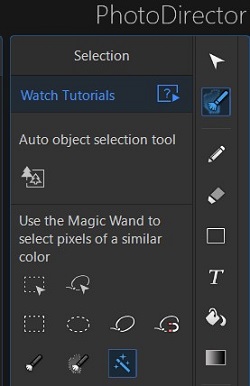
Tüm katmanları düzenledikten sonra, önizleme ekranındaki düğümleri kullanarak boyutlarını ve döndürmelerini ayarlayabilirsiniz.
Son görüntünüze dahil etmek istediğiniz tüm unsurları seçtikten sonra, onları görsel olarak bağlamak isteyebilirsiniz. Ekranın sağ üst köşesindeki açılır menüden bir karıştırma modu seçerek başlayın. Önizleme ekranı her tıkladığınız karıştırma modunu gösterecektir.
Her görüntünün opaklığını açılır menüdeki kaydırıcı ile ayarlayın.